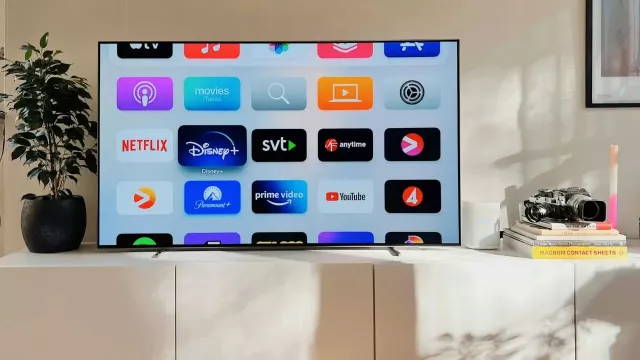Tato funkce zajišťuje, že je veškerý obsah, uložený ve standardních uživatelských složkách, synchronizován s cloudovým úložištěm OneDrive, abyste k němu měli přístup v případě nouze. Předpokladem však je, že jste do systému Windows 10 přihlášeni pomocí účtu Microsoft.
Pokud ale používáte lokální uživatelský účet, musíte si tuto ochranu aktivovat ručně. K tomu ale také potřebujete účet Microsoft, protože se musíte přihlásit k OneDrive. Pomocí kombinace kláves [Windows] + [I] otevřete „Nastavení“, klikněte na „Aktualizace a zabezpečení“, v levém sloupci vyberte „Zabezpečení Windows“ a poté vyberte „Ochrana před viry a hrozbami“. V dalším okně přejděte dolů a nejprve klikněte na „Spravovat ochranu před ransomwarem“ a poté na tlačítko „Nastavit OneDrive“. Zadejte e-mailovou adresu svého účtu Microsoft a klikněte na „Přihlásit se“. Následně zadejte heslo a postupujte podle pokynů na obrazovce.
Pokud používáte antivirový software od jiného výrobce, nejsou tyto možnosti nastavení standardně k dispozici. Ochranu proti ransomwaru můžete nastavit až poté, co kliknete na volbu „Možnosti Antivirové ochrany v programu Microsoft Defender a v části „Pravidelná kontrola“ nastavíte přepínač na „Zapnuto“.
Aktivování ochrany proti ransomwaru. | Zdroj: Windows 11/Zabezpečení Windows

Koupit časopis Chip
Chip je možné číst v tištěné nebo v digitální podobě na mobilech, tabletech a počítačích.